Einleitung
In diesem Dokument wird die Verwendung von Microsoft Windows route aus.
Voraussetzungen
Anforderungen
Cisco empfiehlt, dass Sie über Kenntnisse in folgenden Bereichen verfügen:
-
Fehlerbehebung für Cisco ICM
-
Konfiguration und Fehlerbehebung für TCP/IP
-
Fehlerbehebung bei Microsoft Windows
Verwendete Komponenten
Die Informationen in diesem Dokument basieren auf folgenden Software-Versionen:
-
Microsoft Windows NT
-
Cisco ICM
Die Informationen in diesem Dokument beziehen sich auf Geräte in einer speziell eingerichteten Testumgebung. Alle Geräte, die in diesem Dokument benutzt wurden, begannen mit einer gelöschten (Nichterfüllungs) Konfiguration. Wenn Ihr Netzwerk in Betrieb ist, stellen Sie sicher, dass Sie die möglichen Auswirkungen aller Befehle kennen.
Konventionen
Weitere Informationen zu Dokumentkonventionen finden Sie unter Cisco Technical Tips Conventions (Technische Tipps von Cisco zu Konventionen).
Hintergrundinformationen
In diesem Dokument wird die Verwendung des Microsoft Windows-Befehls route beschrieben. Sie können diese Informationen ändern, wenn Sie eine Fehlerbehebung für die Cisco Intelligent Contact Management-Software (ICM) durchführen.
Verwenden des Befehls "Route"
Mit dem Befehl route können Sie Routen auf einem Microsoft Windows NT-Server, auf dem Cisco ICM ausgeführt wird, anzeigen, hinzufügen und löschen. Sie können diese Optionen mit dem Befehl route verwenden:
route [-f] [-p] [command [destination] [mask subnetmask] [gateway] [metric costmetric]]
Befehlsoptionen
In diesem Abschnitt werden die einzelnen Optionen erläutert, die Sie mit dem Befehl route verwenden können:
-
Die Option -f löscht die Routing-Tabellen aller Gateway-Einträge. Wenn Sie die Option -f in Verbindung mit einem der Befehle verwenden, werden die Tabellen gelöscht, bevor Sie den Befehl ausführen.
-
Routen werden beim Neustart des Systems standardmäßig nicht beibehalten. Verwenden Sie die Option -p mit dem Befehl add, um eine Route persistent zu machen. Verwenden Sie die Option -p mit dem Befehl print, um die Liste der registrierten persistenten Routen anzuzeigen.
-
Die Befehlsoption gibt einen der sechs Befehle in dieser Tabelle an:
| Command |
Definition |
| drucken |
Druckt eine Route |
| hinzufügen |
Fügt eine Route hinzu |
| löschen |
Löscht eine Route |
| ändern |
Ändert eine aktuelle Route |
| ziel |
Gibt den Computer an, an den der Befehl gesendet werden soll |
| Maske Subnetzmaske |
Gibt eine Subnetzmaske an, die diesem Routeneintrag zugeordnet werden soll (die standardmäßige Subnetzmaske ist 255.255.255.255). |
-
Das Ziel gibt das Netzwerkziel der Route an. Das Ziel kann eine IP-Netzwerkadresse, eine IP-Adresse für eine Hostroute oder eine Standardroute sein.
-
Eine Netzmaske ist eine 32-Bit-Maske, mit der Sie eine IP-Adresse in Subnetze aufteilen und die verfügbaren Hosts im Netzwerk angeben können. Wenn Sie keine Netzmaske angeben, gilt der Standardwert 255.255.255.255.
-
Die Gateway-Option legt das Standard-Gateway fest. Alle symbolischen Namen, die für das Ziel oder Gateway verwendet werden, werden in den Netzwerk- und Computernamen-Datenbankdateien NETWORKS und HOSTS nachgeschlagen. Wenn der Befehl print oder delete lautet, können Sie Platzhalter für das Ziel und das Gateway verwenden oder das Gateway weglassen.
-
Die metrische Option weist eine ganzzahlige Kostenmetrik (zwischen 1 und 9999) zu, mit der Sie die schnellsten, zuverlässigsten und kostengünstigsten Routen berechnen können.
"IF" gibt den Schnittstellenindex für die Schnittstelle an, über die das Ziel erreichbar ist. Wenn Sie IF nicht angeben, wird versucht, die beste Schnittstelle für ein bestimmtes Gateway zu finden.
Hier ist ein Beispiel für den Befehl route:
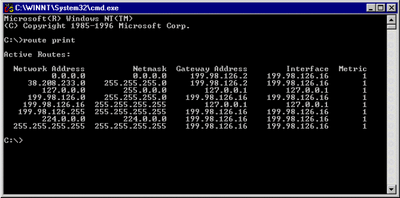 Beispiel für den Befehl "route"
Beispiel für den Befehl "route"
Beispiele
Um den gesamten Inhalt der IP-Routing-Tabelle anzuzeigen, geben Sie den Befehl route print ein.
Um dem Ziel 10.19.0.0 eine persistente Route mit der Subnetzmaske 255.255.0.0 und der nächsten Hop-Adresse 10.10.0.1 hinzuzufügen, geben Sie die Route -p add 10.19.0.0 mask 255.255.0.0 10 ein. .10.0.1 ein.
Um die Routen in der IP-Routing-Tabelle anzuzeigen, die mit "172." beginnen, geben Sie den Befehl route print 172.* ein.
Um alle Routen in der IP-Routing-Tabelle zu löschen, die mit "172." beginnen, geben Sie den Befehl route delete 172.* ein.
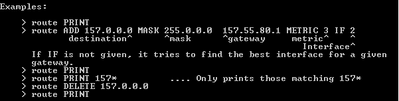 Weitere Beispiele
Weitere Beispiele
Zugehörige Informationen

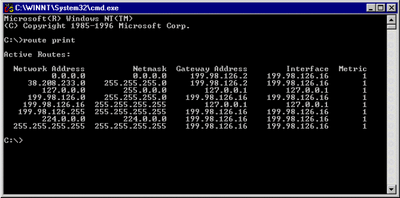
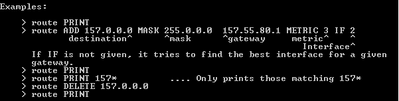
 Feedback
Feedback